管理ツールにログインするためのパスワードがわからなくなった場合、再発行することができます。
目次
- パスワード再発行手順 [1]
- パスワード再発行ができない場合の対処方法 [2]
パスワード再発行手順
1.「ユーザサポート」をクリック
![[Gigaan]パスワード再発行-1](https://manual.xbit.jp//word-dir/wordpress/images/2014/10/87c1e13e9f3646fb6ad605672b9be16f.png)
2.必要情報を入力し、「送信」をクリック
![[Gigaan]パスワード再発行-2](https://manual.xbit.jp//word-dir/wordpress/images/2014/10/a2765a9c2f1b281798fdb10779552fb5.png)
| ご利用ドメイン名 | 契約のメインドメイン名を入力します。 |
| メールアドレス | 担当者連絡先メールアドレスを入力します。 |
3.送信完了画面にて、メールが送信されたことを確認
![[Gigaan]パスワード再発行-3](https://manual.xbit.jp//word-dir/wordpress/images/2014/10/22ee78ca194b5f354c146f4e18c5018a.png)
4.「パスワード変更のご案内」メールを確認
届いたメールを確認します。
内容は下記の通りです。
| 差出人(form) | ギガーンサポート |
| 件名 | [Gigaan]パスワード変更のご案内【お客様ID】 |
5.パスワード変更用URLにアクセス
※この時点ではまだ再発行は完了していません。
必ず、パスワード変更用URLより手続きを行ってください。
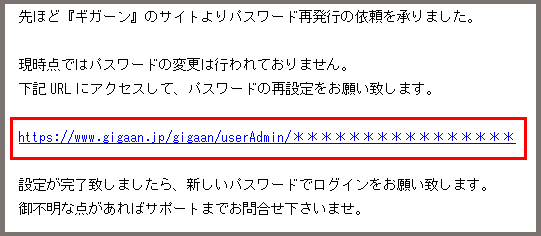
6.任意のパスワードを設定
[注意]
パスワードは、「ドメイン名」「電話番号」「生年月日」「英単語」「連続する同じ文字や数字や記号」など、第三者に推測されやすい文字列を避け、半角の「英小文字」「英大文字」「数字」と下記「記号」のうち4種類以上を使った11~16文字で設定してください。
@ % ^ ? _ ~ . ,
また過去2回設定したパスワードは設定できません。
@ % ^ ? _ ~ . ,
また過去2回設定したパスワードは設定できません。
7.「変更」をクリック
8.変更完了
パスワード再発行ができない場合の対処方法
パスワード再発行の際、「ドメイン名かメールアドレスが間違っています。」とエラーがでる場合、入力内容に誤りがあります。ドメイン名及びメールアドレスに間違いないか十分確認してください。
それでもエラーになる場合は、サポートセンターでご本人様確認の上、再発行致します。
以下の必要情報をサポートセンター [4]までお送りください。
※必ず、「管理ツールパスワードの再発行希望」の旨、ご連絡ください。
【必要情報】
■契約ドメイン名
■契約者名(個人契約の場合は個人名)
■登録住所
■登録電話番号
■契約ドメイン名
■契約者名(個人契約の場合は個人名)
■登録住所
■登録電話番号
必要情報と登録契約情報がすべて一致した場合のみ、パスワード情報をご案内いたします。
